
เพิ่มและจัดเรียงข้อมูลตารางแบบ Pivot ใน Numbers บน Mac
ในการเลือกข้อมูลที่คุณต้องการให้แสดงในตารางแบบ Pivot ของคุณ คุณสามารถเพิ่มฟิลด์ออกเป็นสามส่วนได้ดังนี้: คอลัมน์ แถว และค่า ตามค่าเริ่มต้น ฟิลด์ตัวเลขจะถูกเพิ่มไปยังค่า และฟิลด์ที่ไม่ใช่ตัวเลขจะถูกเพิ่มไปยังคอลัมน์หรือแถว คุณสามารถย้ายฟิลด์ภายในส่วนหรือระหว่างส่วนต่างๆ เพื่อเปลี่ยนวิธีการจัดระเบียบข้อมูลในตารางแบบ Pivot ได้
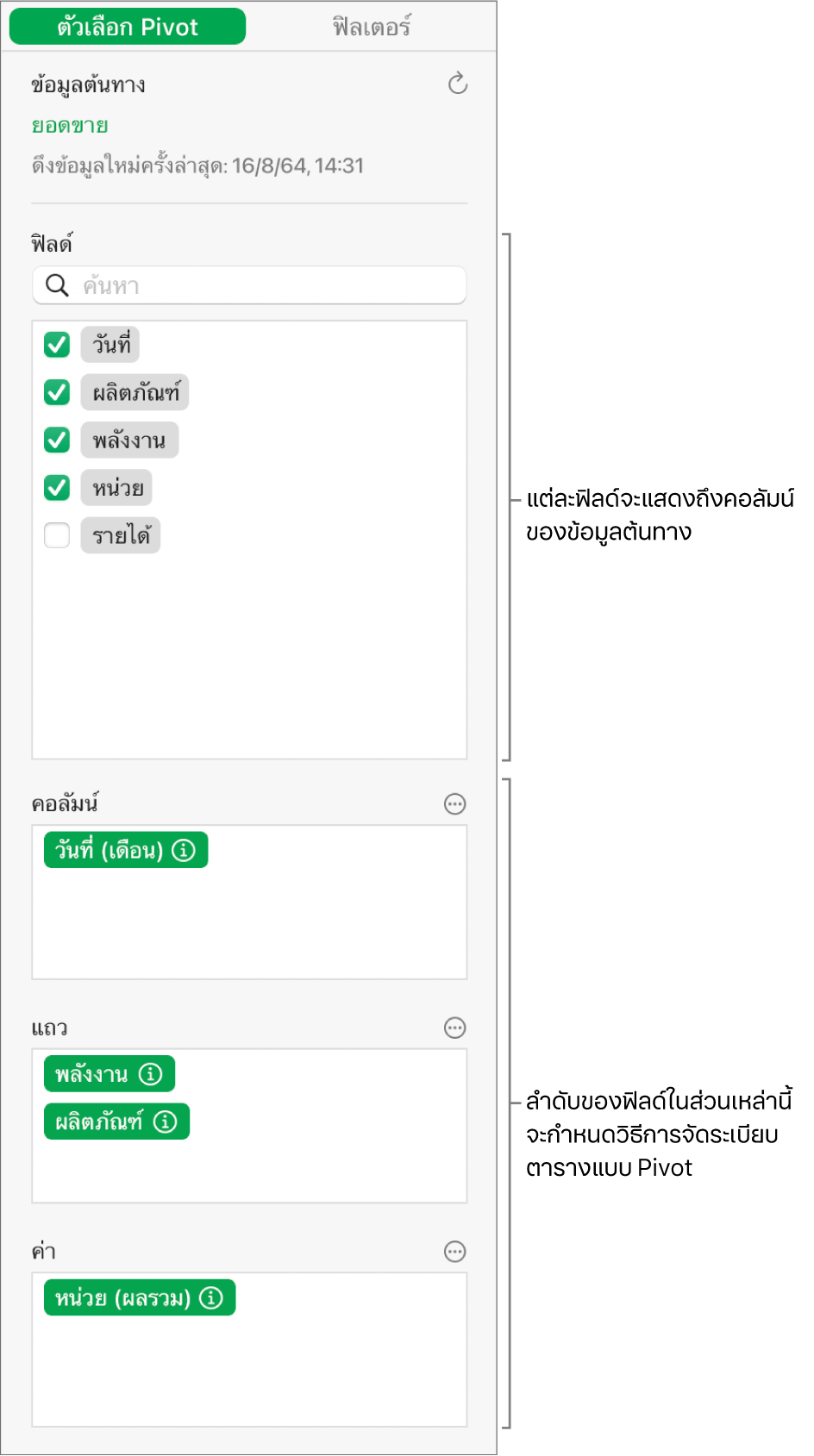
เพิ่มฟิลด์ไปยังตารางแบบ Pivot
ไปที่แอป Numbers
 บน Mac ของคุณ
บน Mac ของคุณเปิดสเปรดชีต จากนั้นเลือกตารางแบบ Pivot
ในแถบตัวเลือก Pivot ของแถบด้านข้างจัดระเบียบ
 ให้ปฏิบัติตามวิธีใดๆ ต่อไปนี้:
ให้ปฏิบัติตามวิธีใดๆ ต่อไปนี้:เพิ่มฟิลด์ไปยังแถว คอลัมน์ หรือค่าโดยอัตโนมัติ: เลือกกล่องกาเครื่องหมายที่อยู่ถัดจากฟิลด์ที่คุณต้องการเพิ่ม
ฟิลด์จะแสดงในส่วนคอลัมน์ ส่วนแถว หรือส่วนค่า โดยอิงตามประเภทของข้อมูลในฟิลด์นั้น
เพิ่มฟิลด์ไปยังแถว คอลัมน์ หรือค่าด้วยตนเอง: ลากฟิลด์จากรายการไปยังส่วนใดส่วนหนึ่ง
หลังจากที่คุณเพิ่มข้อมูลต้นทางที่ต้องการวิเคราะห์แล้ว คุณสามารถจัดลำดับฟิลด์ใหม่และย้ายฟิลด์เพื่อเปลี่ยนวิธีจัดกลุ่มข้อมูลได้ตามที่อธิบายไว้ในงานถัดไป
ถ้าตารางแบบ Pivot ว่างเปล่า (เช่น เมื่อคุณสร้างตารางในครั้งแรก) คุณยังสามารถคลิกลิงก์ในปุ่มที่แสดงเหนือตารางเพื่อดูแถบตัวเลือก Pivot ได้ด้วย
จัดลำดับฟิลด์ใหม่และย้ายฟิลด์
ในการเปลี่ยนวิธีการจัดกลุ่มข้อมูลในตารางแบบ Pivot คุณสามารถจัดลำดับฟิลด์ใหม่ภายในส่วนในแถบตัวเลือก Pivot และย้ายฟิลด์ไปยังส่วนอื่นๆ ได้ เมื่อคุณจัดลำดับฟิลด์ใหม่และย้ายฟิลด์ ตารางแบบ Pivot จะอัปเดตโดยอัตโนมัติเพื่อแสดงการจัดระเบียบใหม่
ไปที่แอป Numbers
 บน Mac ของคุณ
บน Mac ของคุณเปิดสเปรดชีต จากนั้นเลือกตารางแบบ Pivot
ในแถบตัวเลือก Pivot ของแถบด้านข้างจัดระเบียบ
 ให้ลากฟิลด์ภายในส่วนเพื่อเปลี่ยนลำดับของฟิลด์ หรือลากฟิลด์ไปยังอีกส่วนหนึ่ง
ให้ลากฟิลด์ภายในส่วนเพื่อเปลี่ยนลำดับของฟิลด์ หรือลากฟิลด์ไปยังอีกส่วนหนึ่งในการสลับฟิลด์คอลัมน์และฟิลด์แถวอย่างรวดเร็ว ให้คลิก
 ที่อยู่ถัดจากคอลัมน์หรือแถว จากนั้นคลิก สลับฟิลด์คอลัมน์และฟิลด์แถว
ที่อยู่ถัดจากคอลัมน์หรือแถว จากนั้นคลิก สลับฟิลด์คอลัมน์และฟิลด์แถว
เอาฟิลด์ออก
คุณสามารถลบข้อมูลออกจากตารางแบบ Pivot ได้โดยการลบแต่ละฟิลด์ออกจากส่วน (แถบตัวเลือก Pivot) หรือลบฟิลด์ทั้งหมดในส่วน การเอาฟิลด์ออกไม่ส่งผลกับข้อมูลต้นทาง
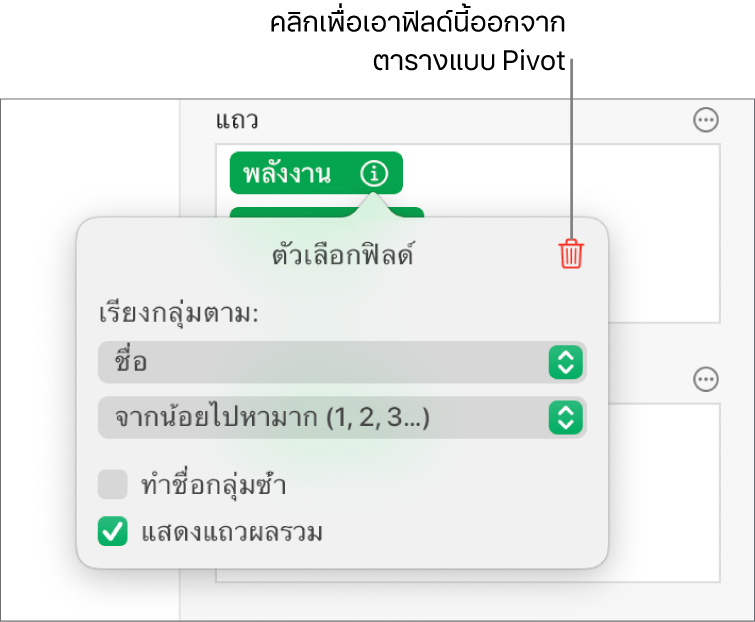
ไปที่แอป Numbers
 บน Mac ของคุณ
บน Mac ของคุณเปิดสเปรดชีต จากนั้นเลือกตารางแบบ Pivot
ในแถบตัวเลือก Pivot ของแถบด้านข้างจัดระเบียบ
 ให้ปฏิบัติตามวิธีใดๆ ต่อไปนี้:
ให้ปฏิบัติตามวิธีใดๆ ต่อไปนี้:เอาแต่ละฟิลด์ออก: คลิก
 ที่อยู่ถัดจากฟิลด์ที่คุณต้องการเอาออก จากนั้นคลิก
ที่อยู่ถัดจากฟิลด์ที่คุณต้องการเอาออก จากนั้นคลิก 
เอาฟิลด์ทั้งหมดออกจากส่วน: คลิก
 ถัดจากคอลัมน์ แถว หรือค่า (ขึ้นอยู่กับส่วนที่คุณต้องการล้าง) จากนั้นเลือก ล้างฟิลด์คอลัมน์ ล้างฟิลด์แถว หรือ ล้างฟิลด์ค่า
ถัดจากคอลัมน์ แถว หรือค่า (ขึ้นอยู่กับส่วนที่คุณต้องการล้าง) จากนั้นเลือก ล้างฟิลด์คอลัมน์ ล้างฟิลด์แถว หรือ ล้างฟิลด์ค่า
หลังจากคุณเพิ่มฟิลด์แล้ว คุณก็สามารถเปลี่ยนวิธีเรียงข้อมูล จัดกลุ่มข้อมูล คำนวณข้อมูล และอื่นๆ ได้ ให้ดูที่เปลี่ยนวิธีเรียง จัดกลุ่ม และอื่นๆ ของข้อมูลตารางแบบ Pivot